Bago gumamit ng wireless HP printer upang i-print ang iyong mga dokumento, kailangan mo itong ikonekta sa Wi-Fi at i-configure ang mga wireless na setting nito. Habang ang pangkalahatang proseso para gawin ito ay pareho para sa lahat ng HP printer, ang mga eksaktong hakbang ay maaaring mag-iba sa pagitan ng mga indibidwal na modelo.
Sinubukan naming isama ang mga posibleng opsyon para sa mga pinakakaraniwang device. Kung hindi mo mahanap ang anumang opsyon na aming tinukoy, inirerekomenda namin ang pagbisita sa mga opisyal na mapagkukunan at hanapin ang tamang proseso.
Hakbang 1: Pag-reset ng Mga Setting ng Network
Kung nakakonekta na ang iyong printer sa isang Wi-Fi network, ngunit gusto mo itong ikonekta sa isa pa, dapat mo munang ibalik ang configuration ng iyong network sa mga factory setting. Gayunpaman, kung hindi ito ang kaso, maaari kang lumaktaw sa susunod na hakbang.
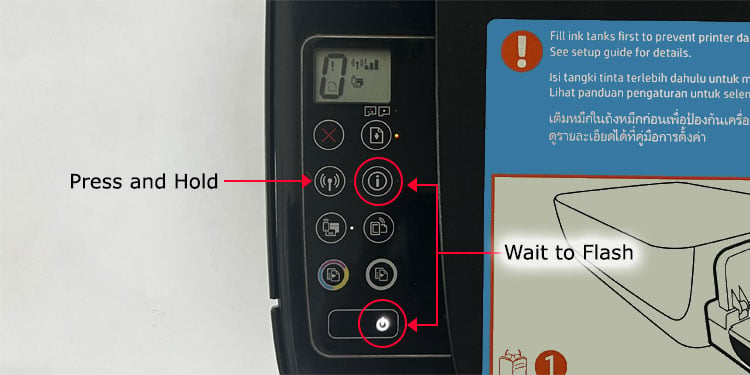
Upang i-reset ang mga setting ng network sa isang HP Printer, kailangan mong magsagawa ng hiwalay na mga hakbang batay sa iba’t ibang modelo, gaya ng:
Pindutin nang matagal angang Wireless at ang mga button na Kanselahin hanggang sa magsimulang mag-flash ang Power button. Pagkatapos, hintayin na kumurap ang Wireless indicator. (Mga inkjet printer) Pindutin nang matagal ang ang Wireless na button hanggang sa magsimulang mag-flash ang Attention (exclamation) at Power indicator. (karamihan sa mga Laser printer)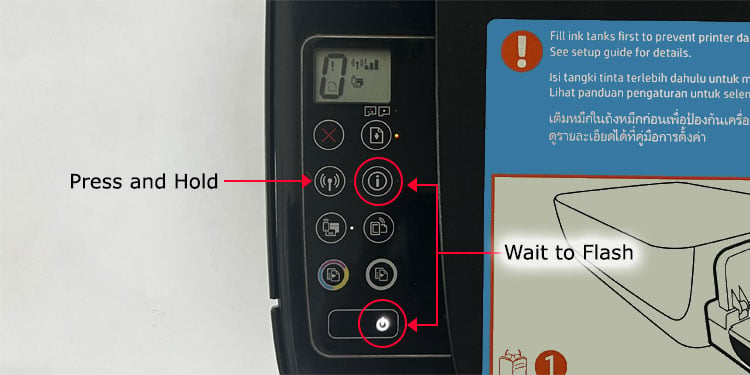 Pindutin nang matagal ang ang Wireless na button hanggang sa magsimulang mag-flash ang indicator ng Attention (exclamation). Pagkatapos, hintaying kumurap ang Wireless indicator (LaserJet printers) I-access ang Restore Network Settings o Restore Network Defaults na mga opsyon mula sa control panel menu.
Pindutin nang matagal ang ang Wireless na button hanggang sa magsimulang mag-flash ang indicator ng Attention (exclamation). Pagkatapos, hintaying kumurap ang Wireless indicator (LaserJet printers) I-access ang Restore Network Settings o Restore Network Defaults na mga opsyon mula sa control panel menu.
Maaari mong tingnan ang mga opisyal na mapagkukunan para sa eksaktong paraan na kailangan mong gamitin sa iyong partikular na modelo.
Hakbang 2: Pagkonekta ng Printer sa Wi-Fi
Maaari mong gamitin ang alinman sa ang mga pamamaraan sa ibaba kung naaangkop sa iyong device.
Wi-Fi Setup Mode
Pinapayagan ng mga mas bagong HP printer ang awtomatikong koneksyon sa isang wireless network sa pamamagitan ng Wi-Fi Setup mode. Awtomatiko nitong ikinokonekta ang printer sa Wi-Fi nang hindi kinakailangang magpasok ng mga setting ng network o gumamit ng anumang mga cable.
Ang iyong printer ay magiging handang ipares na estado sa loob ng dalawang oras pagkatapos itong i-on sa unang pagkakataon. Ang Wireless na ilaw ay patuloy na kumikislap kapag ang printer ay nasa Wi-Fi setup mode. Gayundin, ang pag-reset ng iyong mga network setting ay muling magpapagana sa mode.
Kapag ang printer ay nasa Wi-Fi setup mode,
I-install ang HP Smart app sa iyong computer o mobile. Ilagay ang iyong computer/mobile malapit sa iyong router at ikonekta ito sa Wi-Fi (hindi Ethernet). Ilagay din ang printer malapit sa router. Idiskonekta mula sa anumang VPN o Proxy. Paganahin ang serbisyo ng Bluetooth at Lokasyon sa mobile o sa computer at payagan ang mga kinakailangang pahintulot sa lokasyon. Buksan ang HP Smart app at pagkatapos ay lumikha o mag-sign in sa iyong account. Piliin ang Magdagdag ng Printer o isang Plus sign (+).
 Sundin ang mga tagubilin sa screen.
Sundin ang mga tagubilin sa screen.
Pag-configure ng Mga Setting ng Wireless
Kung ang iyong HP printer ay may LCD screen na magagamit mo upang i-navigate ang control panel nito, maaari mong direktang i-configure ang mga wireless na setting sa pamamagitan nito.
Tiyaking nasa loob ang iyong printer. ang hanay ng router at idiskonekta ang anumang USB o Ethernet cable na nakakonekta sa printer. Pumunta sa menu ng mga setting ng Wireless, Network, o Setup at piliin ang Wizard ng Pag-setup ng Wireless. Piliin ang iyong WiFi Network mula sa listahan. Ilagay ang password at piliin ang OK.
Wireless Protected Setup (WPS) Push Button Method
Kung sinusuportahan ng iyong HP printer ang WPS Push Mode, madali mo itong maikokonekta sa isang wireless network gamit ang isang router na may WPS button. Gayunpaman, tandaan na ang network ay dapat na protektado ng isang WPA o WPA2 na password para sa pamamaraang ito.
Ilagay ang printer malapit sa iyong Wi-Fi router. Pindutin nang matagal ang Wireless button sa printer hanggang sa makita mo ang Wireless indicator na magsimulang kumurap. Maaaring kailanganin mo rin ang mga partikular na modelo ng printer na pindutin nang matagal ang Power button kasama ang Wireless button.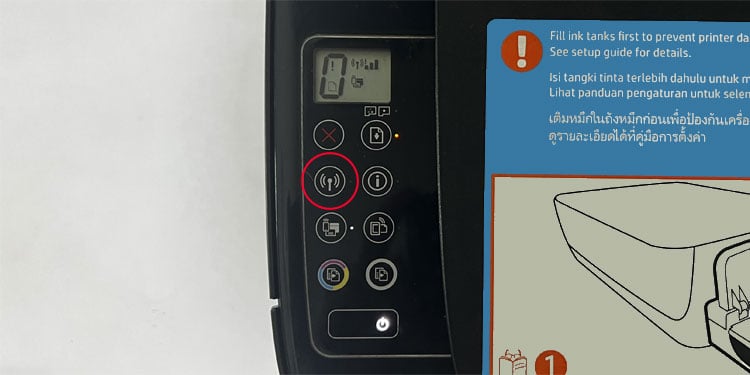
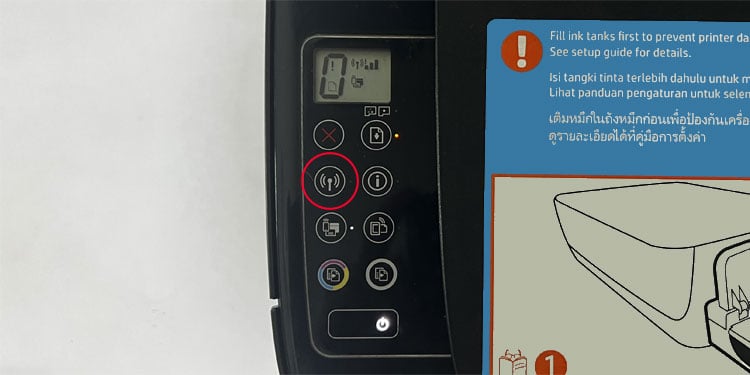 Kung ang printer ay may LCD display, mag-navigate sa mga setting ng Wireless o WLAN nito at piliin ang Wireless Protected Setup > Push button mode. Kaagad, pindutin ang button ng WPS ng router at kumapit hanggang sa magsimulang mag-flash ang kaukulang LED. Mayroon kang dalawang minuto bago mo maisagawa ang pagkilos na ito.
Kung ang printer ay may LCD display, mag-navigate sa mga setting ng Wireless o WLAN nito at piliin ang Wireless Protected Setup > Push button mode. Kaagad, pindutin ang button ng WPS ng router at kumapit hanggang sa magsimulang mag-flash ang kaukulang LED. Mayroon kang dalawang minuto bago mo maisagawa ang pagkilos na ito.
 Ang wireless na icon ng printer ay hihinto sa pagkislap pagkatapos makumpleto ang koneksyon.
Ang wireless na icon ng printer ay hihinto sa pagkislap pagkatapos makumpleto ang koneksyon.
Paggamit ng Printer Assistant
Posible ring i-configure ang mga wireless na setting habang nagdaragdag ng printer sa iyong computer gamit ang HP printer assistant. Dapat mag-pop up ang assistant sa unang pagkakataong ikonekta mo ito sa iyong computer. Kung hindi, i-download ito para sa iyong modelo ng printer mula sa opisyal na website at patakbuhin ito.
Ang mga hakbang sa ibaba ay para sa isang partikular na HP printer at maaari kang makakuha ng iba’t ibang opsyon sa iyong kaso. Kaya, kung makatagpo ka ng anumang problema, inirerekomenda namin ang pagbisita sa mga opisyal na mapagkukunan para sa modelo ng iyong printer.
Tiyaking nakakonekta ang computer sa Wi-Fi network na gusto mong gamitin Buksan ang HP printer assistant. Pumunta sa Mga Tool o Utility at piliin ang Device Setup at Software.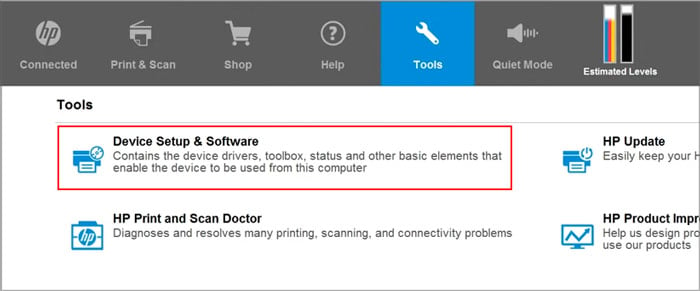 Mag-click sa Kumonekta ng bagong device. Piliin ang Wireless at i-click ang Susunod.
Mag-click sa Kumonekta ng bagong device. Piliin ang Wireless at i-click ang Susunod.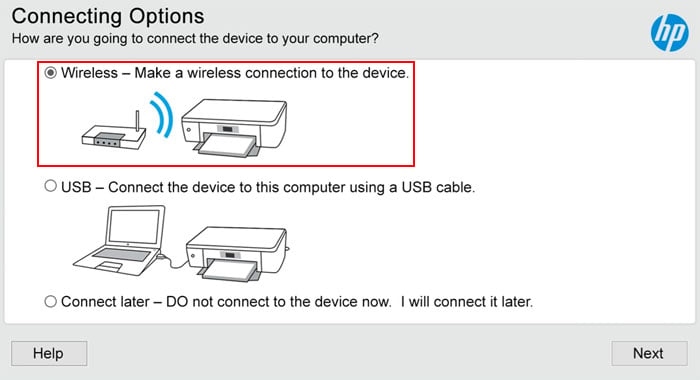
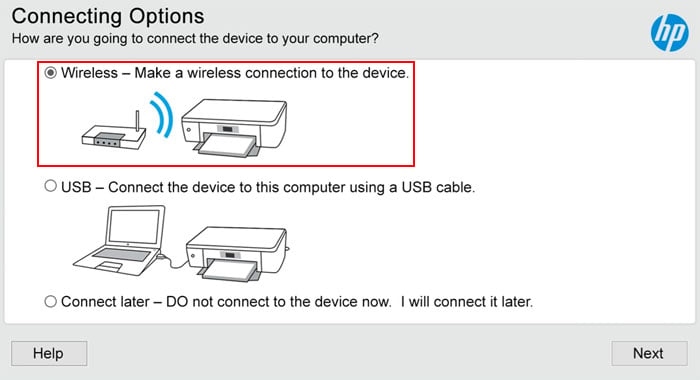 Kung na-prompt, kumonekta sa printer gamit ang USB cable at i-click ang Susunod. Lagyan ng check ang Oo, i-access ang computer o router, at i-click ang Susunod.
Kung na-prompt, kumonekta sa printer gamit ang USB cable at i-click ang Susunod. Lagyan ng check ang Oo, i-access ang computer o router, at i-click ang Susunod.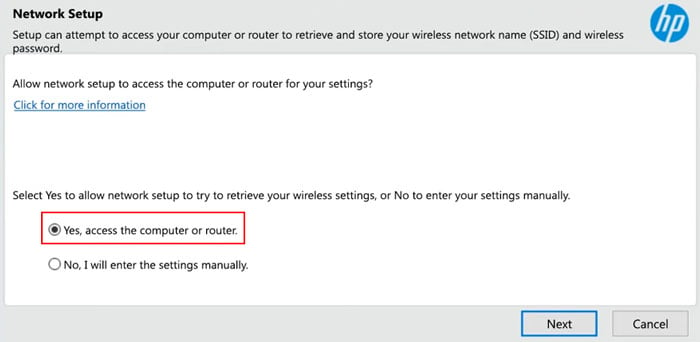
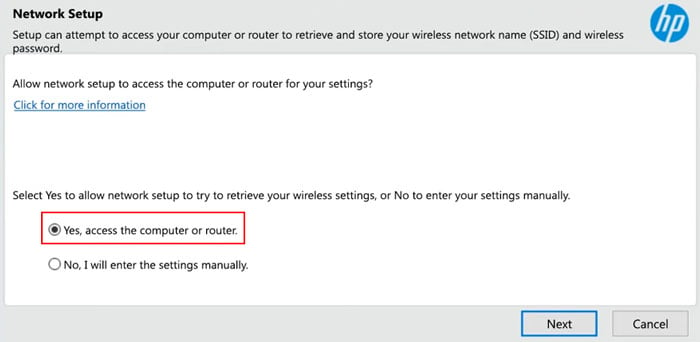 Suriin ang impormasyon sa pahinang ito. Kung tama ito, suriin ang Oo at i-click ang Susunod. Kung hindi, mag-click sa Bumalik, lagyan ng check ang Hindi, manu-manong ilalagay ko ang mga setting. Pagkatapos, ipasok ang impormasyon at i-click ang Susunod. Idiskonekta ang USB kapag na-prompt at i-click ang Susunod. Pagkatapos makumpleto ang pag-setup, i-click ang Tapos na.
Suriin ang impormasyon sa pahinang ito. Kung tama ito, suriin ang Oo at i-click ang Susunod. Kung hindi, mag-click sa Bumalik, lagyan ng check ang Hindi, manu-manong ilalagay ko ang mga setting. Pagkatapos, ipasok ang impormasyon at i-click ang Susunod. Idiskonekta ang USB kapag na-prompt at i-click ang Susunod. Pagkatapos makumpleto ang pag-setup, i-click ang Tapos na.
Pinapayagan ka rin ng HP printer assistant na mag-convert ng USB connection sa wireless.
Ikonekta ang printer sa iyong computer gamit ang isang USB cable at paganahin ang parehong mga device. Buksan ang HP printer assistant, pumunta sa Tools or Utilities, at piliin ang Device Setup & Software. Mag-click sa I-convert ang USB na nakakonektang device sa wireless.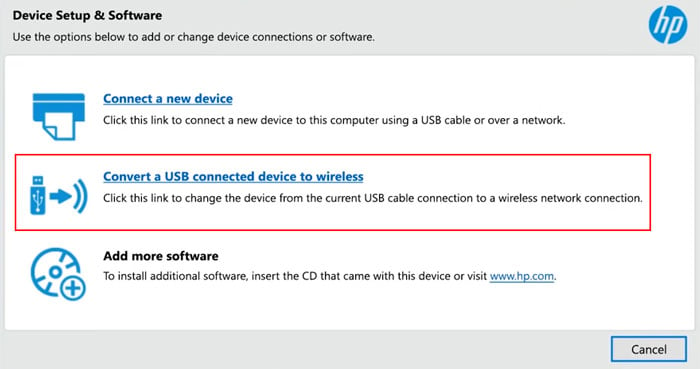
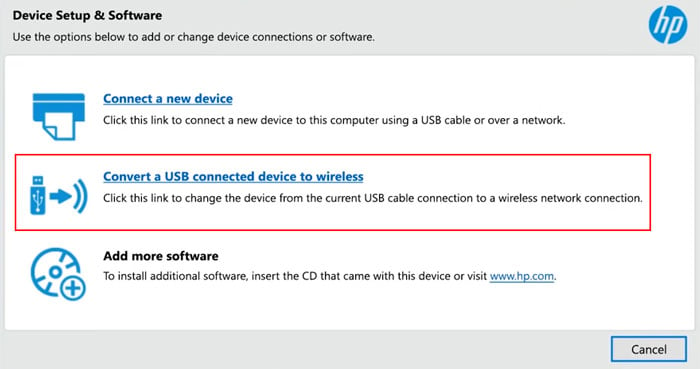 Sundin ang mga tagubilin sa screen (katulad ng nasa itaas)
Sundin ang mga tagubilin sa screen (katulad ng nasa itaas)
Hakbang 3: Pagkumpirma ng Mga Setting ng Network
Pinakamainam na i-print ang iyong ulat sa pagsasaayos ng network na talagang nakapagtatag ka ng koneksyon sa wastong network. Kailangan mo ring suriin kung aktibo ang koneksyon.
Kung hindi nagpapakita ng wastong configuration ang ulat, kailangan mong isagawa muli ang lahat ng proseso sa itaas.
Depende sa iyong modelo, kailangan mong sundin ang iba’t ibang proseso upang mai-print ang ulat. Kung wala kang LCD screen, kailangan mong pindutin nang matagal ang Wireless button kasama ang Information button sa ilang modelo. Para sa ilang iba pang mga modelo, kailangan mong pindutin ang pindutan ng Ipagpatuloy sa halip na ang Impormasyon. Kaya, mas mabuting suriin muna ang eksaktong paraan mula sa manwal ng gumagamit.
Kung ang printer ay may kasamang LCD touch screen, kailangan mong mag-navigate sa mga setting ng Wireless nito. At pagkatapos ay piliin ang nauugnay na opsyon para i-print ang ulat.